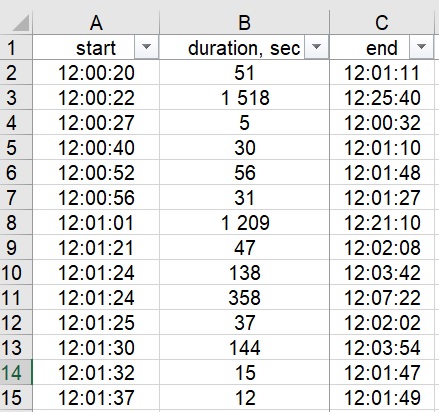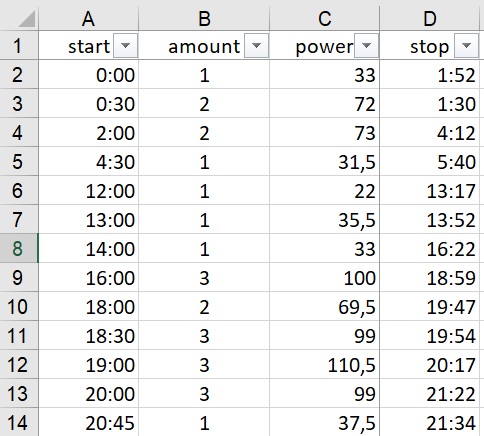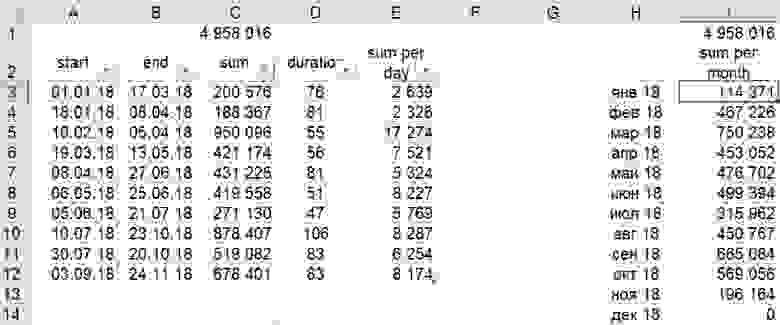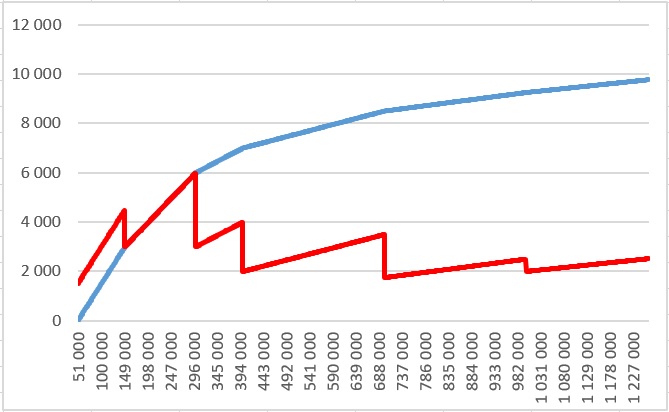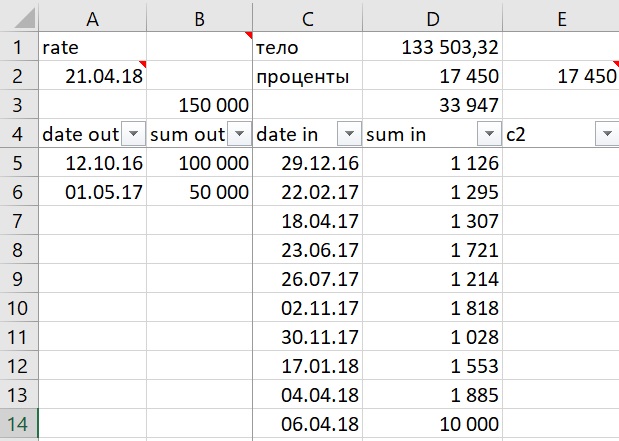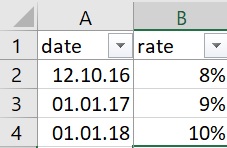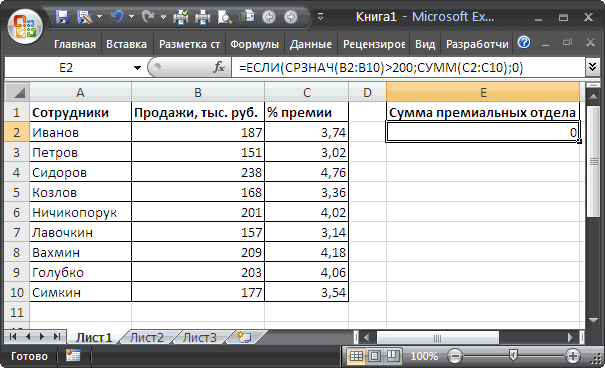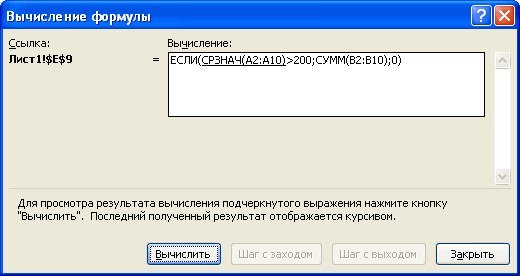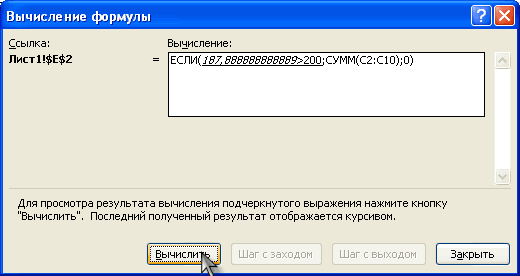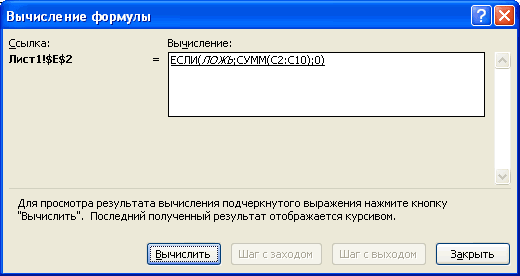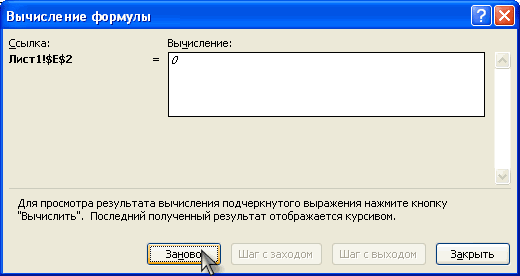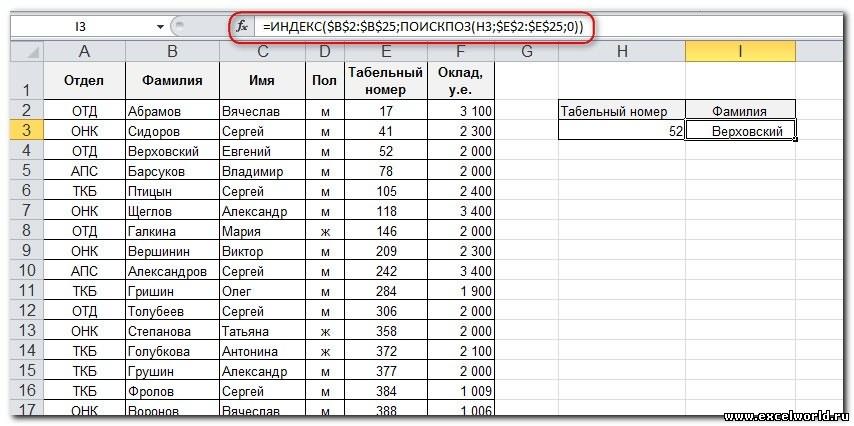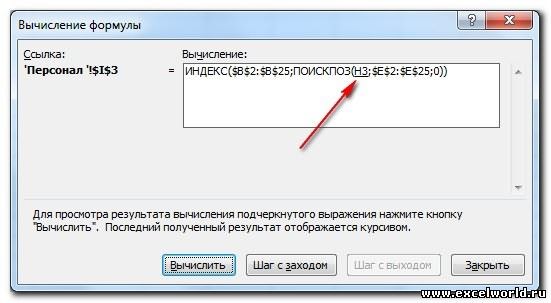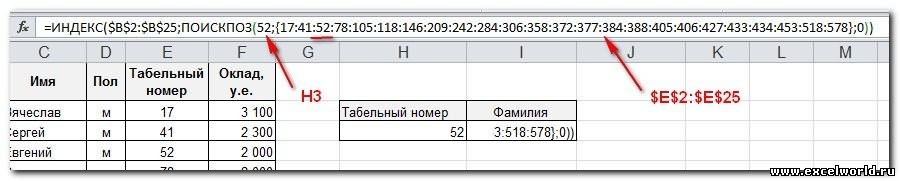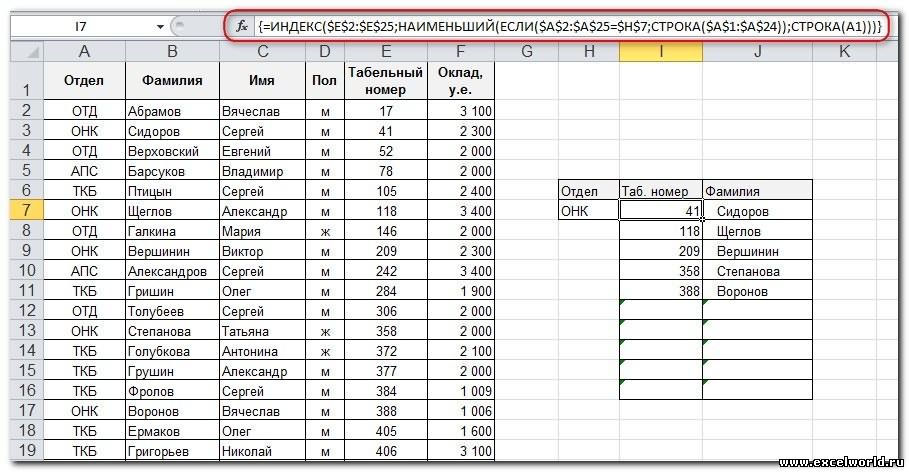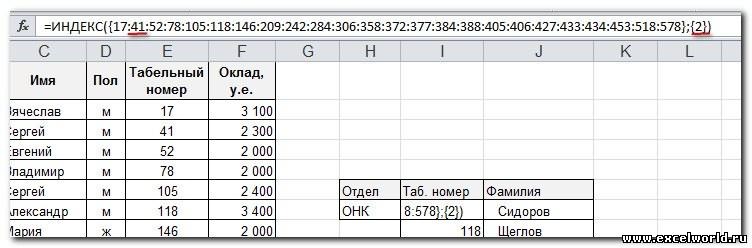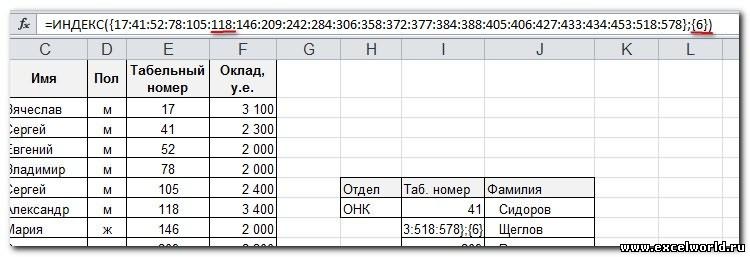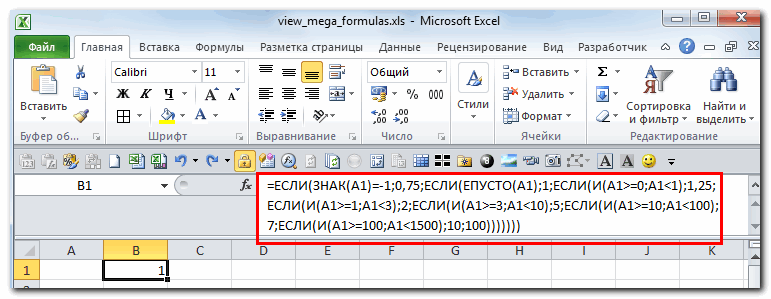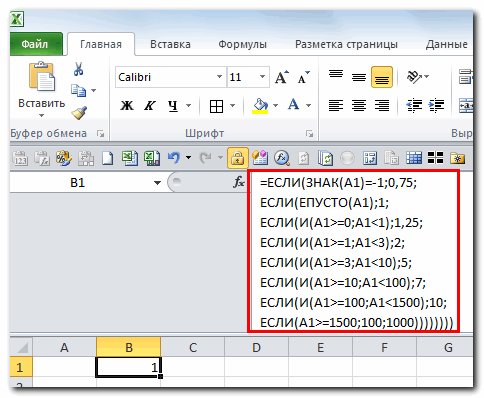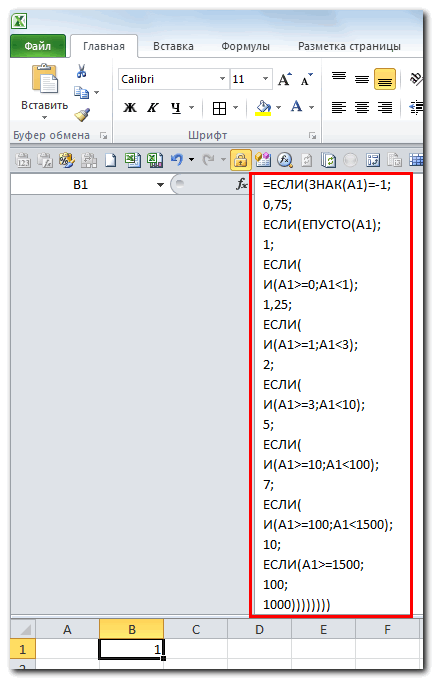Время на прочтение
4 мин
Количество просмотров 28K
VBA – очень полезная вещь. Можно консолидировать данные из многих файлов и обрабатывать большие объемы информации с использованием интересных алгоритмов. Например, макрос Nodupes. Он использует возникающую в процессе выполнения кода ошибку как проверку наличия элемента в формируемой коллекции. Есть макросы, использующие рекурсию для формирования всех возможных комбинаций и перестановок.
Но я бы хотел показать несколько примеров использования стандартных функций листа программы Excel. Достаточно часто приходится городить огород из формул, чтобы вытащить из ячеек нужный текст или числа. Происходит это как правило из-за неверного представления данных. Числа — это числа, текст — это текст, не надо их смешивать. Даты (и время) это числа, с которыми можно и нужно производить вычисления. Не надо путать 14.03.2018 с 14 марта 2018 г. Второе это только пользовательский формат даты [$-F800], то, что мы видим в ячейке, а в строке формул будет 14.03.2018. И хватит об этом.
1. Допустим у вас есть таблица с временами начала и окончания каких-то событий, например, телефонных разговоров.
На рисунке часть таблицы _t2. Необходимо вычислить максимальное одновременное количество событий. Для этого есть такая формула:
=МАКС(МУМНОЖ((_t2[start]>=ТРАНСП(_t2[start]))*(_t2[start]<=ТРАНСП(_t2[end]));СТРОКА(_t2[start])^0))
Или в английской локали
=MAX(MMULT((_t2[start]>=TRANSPOSE(_t2[start]))*(_t2[start]<=TRANSPOSE(_t2[end])),ROW(_t2[start])^0))Формула массивная, ввод подтверждается одновременным нажатием кнопок Control, Shift, Enter (CSE). В строке формул будет видно, что формула в фигурных скобках. МУМНОЖ делает виртуальную матрицу размером число строк таблица на число строк таблицы, в строках которой результаты вычисления, как если бы в строки таблицы была введена следующая формула (для второй строки) =СУММПРОИЗВ(Ч((C$2:C2>A2)))/ =SUMPRODUCT(N((C$2:C2>A2))), и протянуть на всю таблицу.
2. То же самое, но посложнее. Кроме начала и окончания есть количество агрегатов или отдаваемая/получаемая мощность. Необходимо определить максимальную мощность в какой-то момент времени.
Часть таблицы _t1:
И сама формула:
=МАКС(МУМНОЖ((ТРАНСП(_t1[start]*1440)<=СТРОКА(1:1436)-1)*(ТРАНСП(_t1[stop]*1440)>=СТРОКА(1:1436)-1);_t1[power]))
=MAX(MMULT((TRANSPOSE(_t1[start]*1440)<=ROW(1:1436)-1)*(TRANSPOSE(_t1[stop]*1440)>=ROW(1:1436)-1),_t1[power]))Поскольку время — это доля единицы, умножаем значения на количество минут в сутках, чтобы получить целые числа. И второй аргумент МУМНОЖ – столбец значений мощности. В первом случае был сформирован столбец единиц.
3. Слева в таблице представлены суммы, соответствующие определенным интервалам. Необходимо вычислить суммы по месяцам. Предполагается, что суммы распределены равномерно внутри своих интервалов.
В столбце Н первые числа месяцев, в столбце I следующие формулы:
=СУММ(_tis[sum per day]*ЕСЛИОШИБКА((ЕСЛИ(КОНМЕСЯЦА(H3;0)>_tis[end];_tis[end];КОНМЕСЯЦА(H3;0))-ЕСЛИ(H3>_tis[start];H3;_tis[start])+1)^0,5;)^2)
=SUM(_tis[sum per day]*IFERROR((IF(EOMONTH(H3,0)>_tis[end],_tis[end],EOMONTH(H3,0))-IF(H3>_tis[start],H3,_tis[start])+1)^0.5,)^2)Формулы массивные. Можно было бы использовать СУММПРОИЗВ/SUMPRODUCT, но ЕСЛИОШИБКА не работает без массивного ввода. Также, к сожалению, МАКС и МИН не могут сформировать виртуальный массив значений. Поэтому для вычисления частей интервалов, приходящихся на месяц, используется ЕСЛИ. Так как полученные части могут быть отрицательными, искусственно вызывается ошибка (квадратный корень из отрицательного числа приводит к ней). В исходной таблице можно было обойтись без столбцов длительности интервала и дневной суммы. Формула стала бы немного длиннее.
4. Небольшое развлечение. Сколько в году может быть счастливых пятниц?
Количество пятниц:
=СУММПРОИЗВ((ДЕНЬ(СТРОКА(ИНДЕКС(A:A;B2):ИНДЕКС(A:A;C2)))=13)*(ДЕНЬНЕД(СТРОКА(ИНДЕКС(A:A;B2):ИНДЕКС(A:A;C2));2)=5))
=SUMPRODUCT((DAY(ROW(INDEX(A:A,B2):INDEX(A:A,C2)))=13)*(WEEKDAY(ROW(INDEX(A:A,B2):INDEX(A:A,C2)),2)=5))Даты пятниц:
=ЕСЛИОШИБКА(АГРЕГАТ(15;6;СТРОКА(ИНДЕКС($A:$A;$B2):ИНДЕКС($A:$A;$C2))/(ДЕНЬ(СТРОКА(ИНДЕКС($A:$A;$B2):ИНДЕКС(A:A;$C2)))=13)/(ДЕНЬНЕД(СТРОКА(ИНДЕКС($A:$A;$B2):ИНДЕКС($A:$A;$C2));2)=5);СТОЛБЕЦ(A$2));"")
=IFERROR(AGGREGATE(15,6,ROW(INDEX($A:$A,$B2):INDEX($A:$A,$C2))/(DAY(ROW(INDEX($A:$A,$B2):INDEX(A:A,$C2)))=13)/(WEEKDAY(ROW(INDEX($A:$A,$B2):INDEX($A:$A,$C2)),2)=5),COLUMN(A$2)),"")Это очень хорошо (здесь), что первая строка листа соответствует 01.01.1901. Поэтому достаточно легко сформировать массив дат года с помощью ИНДЕКС и СТРОКА и считать только пятницы тринадцатое.
5. Размер процентной ставки, зависящей от суммы, встречается достаточно часто. Если пользоваться ими неправильно, то график полученных сумм будет такой как красный график ниже:
Чтобы этого избежать, необходимо применять ставку только к части суммы, приходящейся на интервал. А для младших интервалов брать фиксированные суммы.
Для таких исходных данных:
Формула:
=ВПР(A3;tbl;2)*(A3-ВПР(A3;tbl;1))+СУММПРОИЗВ(ЕСЛИОШИБКА((tbl[limit]<=A3)*(tbl[limit]-СМЕЩ(tbl[limit];-1;))*СМЕЩ(tbl[rate];-1;);))
=VLOOKUP(A3,tbl,2)*(A3-VLOOKUP(A3,tbl,1))+SUMPRODUCT(IFERROR((tbl[limit]<=A3)*(tbl[limit]-OFFSET(tbl[limit],-1,))*OFFSET(tbl[rate],-1,),))
Формула массивная. В А3 – сумма, для которой нужно вычислить проценты. Исходные данные –tbl.
И, напоследок, кредитная линия с изменяемой процентной ставкой. Формула для расчета суммы процентов в зависимости от дат/сумм траншей/возвратов.
История кредита:
Изменение ставки:
=ЕСЛИ(B1=0;СУММ(ЕСЛИОШИБКА(ПРОСМОТР(_d;_s[[date]:[rate]]);)*ТРАНСП(B5:B16)*ИНДЕКС((_d>ТРАНСП(A5:A16))*(_d<=A2);;)*1/(365+(ОСТАТ(ГОД(_d);4)=0)))-СУММ(ЕСЛИОШИБКА(ПРОСМОТР(_d;_s[[date]:[rate]]);)*ТРАНСП(D5:D16)*ИНДЕКС((_d>ТРАНСП(C5:C16))*(_d<=A2);;)*1/(365+(ОСТАТ(ГОД(_d);4)=0)));)
=IF(B1=0,SUM(IFERROR(LOOKUP(_d,_s[[date]:[rate]]),)*TRANSPOSE(B5:B16)*INDEX((_d>TRANSPOSE(A5:A16))*(_d<=A2),,)*1/(365+(MOD(YEAR(_d),4)=0)))-SUM(IFERROR(LOOKUP(_d,_s[[date]:[rate]]),)*TRANSPOSE(D5:D16)*INDEX((_d>TRANSPOSE(C5:C16))*(_d<=A2),,)*1/(365+(MOD(YEAR(_d),4)=0))),)Формула массивная. Считает проценты по дням, учитывает високосные года.
Спасибо за внимание!
В этой статье описан метод объединения нескольких промежуточных формул для создания одной длинной формулы (мегаформулы). Если вы уже поработали в Excel определенное время, то могли видеть длинные формулы, которые были практически непонятны. Здесь вы узнаете, как они были созданы.
Поставим цель создать одну формулу, которая удаляет отчество (например, Иван Павлович Петров становится Иваном Петровым). На рис. 125.1 показан лист с некоторыми именами и шесть столбцов промежуточных формул, которые выполняют задачу. Обратите внимание, что формулы несовершенны: они не могут обрабатывать имя из одного слова.
Рис. 125.1. Удаление средних имен и инициалов требует указания шести промежуточных формул или одной мегаформулы
Формулы, введенные в строке 2, приведены в таблице ниже.
| Ячейка | Промежуточная формула | Действие |
|---|---|---|
| B2 | =СЖПРОБЕЛЫ(A2) |
Удаляет избыточные пробелы |
| C2 | =НАЙТИ(" ";A2;1) |
Находит первый пробел |
| D2 | =НАЙТИ(" ";B2;C2+1) |
Находит второй пробел, если он есть |
| E2 | =ЕСЛИОШИБКА(D2;C2) |
Использует первый пробел, если нет второго |
| F2 | =ЛЕВСИМВ(B2;C2) |
Извлекает имя |
| G2 | =ПРАВСИМВ(B2;ДЛСТР(B2)-E2) |
Извлекает фамилию |
| H2 | =F2&G2 |
Объединяет имя и фамилию |
Затратив немного времени, вы можете исключить все промежуточные формулы и заменить их одной мегаформулой. Это можно сделать путем создания всех промежуточных формул и последующего редактирования окончательной формулы (в данном случае формулы в столбце Н) с заменой каждой ссылки на ячейку копией формулы в этой ячейке. К счастью, вы можете использовать буфер обмена для копирования и вставки формул, а не вводить их заново. Продолжайте этот процесс, пока ячейка H1 не станет содержать ничего, кроме ссылки на ячейку А1. В конечном итоге у вас получится следующая мегаформула в одной ячейке:
=ЛЕВСИМВ(СЖПРОБЕЛЫ(A2);НАЙТИ(" ";СЖПРОБЕЛЫ(A2);1))&ПРАВСИМВ(СЖПРОБЕЛЫ(A2);ДЛСТР(СЖПРОБЕЛЫ(A2))-ЕСЛИОШИБКА(НАЙТИ(" ";СЖПРОБЕЛЫ(A2);НАЙТИ(" ";СЖПРОБЕЛЫ(A2);1)+1);НАЙТИ(" ";СЖПРОБЕЛЫ(A2);1)))
Когда вы будете удовлетворены тем, как работает мегаформула, вы можете удалить столбцы, содержащие промежуточные формулы, потому что они больше не используются.
Если вам все еще не ясен описанный процесс, выполните его пошагово.
- Проверьте формулу в Н2. Она содержит две ссылки на ячейки (F2 и 62):
=F2&G2 - Активизируйте ячейку G2 и скопируйте содержимое формулы (без знака равенства) в буфер обмена.
- Выберите ячейку Н2 и замените ссылку на ячейку G2 содержимым из буфера обмена. Теперь ячейка Н2 содержит следующую формулу:
=F2&ПРАВСИМВ(B2; ДЛСТР(B2)-E2) - Активизируйте ячейку F2 и скопируйте содержимое формулы (без знака равенства) в буфер обмена.
- Выберите ячейку Н2 и замените ссылку на ячейку F2 содержимым из буфера обмена. Теперь формула в ячейке Н2 следующая:
=ЛЕВСИМВ(B2;C2)&ПРАВСИМВ(B2;ДЛСТР(B2)-E2) - Ячейка Н2 на данный момент содержит ссылки на три ячейки (В2, С2 и Е2). Формулы в них заменяют каждую из ссылок на эти ячейки.
- Замените ссылку на ячейку Е2 формулой в Е2. В результате получаем:
=ЛЕВСИМВ(B2;C2)&ПРАВСИМВ(B2;ДЛСТР(B2)-ЕСЛИОШИБКА(D2;C2)) - Скопируйте формулу из D2 и замените ссылки на ячейку D2.
- Замените каждую из этих ссылок формулой, содержащейся в ячейке С2. Формула в ячейке Н2:
=ЛЕВСИМВ(B2;НАЙТИ(" ";B2;1))&ПРАВСИМВ(B2;ДЛСТР(B2)-ЕСЛИОШИБКА(НАЙТИ(" ";B2;НАЙТИ(" ";B2;1);НАЙТИ(" ";B2;1))) - И, наконец, замените семь ссылок на ячейку В2 формулой в ячейке В2. В результате получаем:
=ЛЕВСИМВ(СЖПРОБЕЛЫ(A2);НАЙТИ(" ";СЖПРОБЕЛЫ(A2);1))&ПРАВСИМВ(СЖПРОБЕЛЫ(A2);ДЛСТР(СЖПРОБЕЛЫ(A2))-ЕСЛИОШИБКА(НАЙТИ(" ";СЖПРОБЕЛЫ(A2);НАЙТИ(" ";СЖПРОБЕЛЫ(A2);1)+1);НАЙТИ(" ";СЖПРОБЕЛЫ(A2);1)))
=ЛЕВСИМВ(B2;C2)&ПРАВСИМВ(B2;ДЛСТР(B2)-ПРАВСИМВ(НАЙТИ(" ";B2;B2+1);C2))
В формуле есть три ссылки на ячейку С2.
Обратите внимание, что формула в ячейке Н2 теперь содержит ссылки только на ячейку А2. Мегаформула завершена и выполняет те же самые задачи, что и промежуточные формулы (которые теперь можно удалить). Вы можете, конечно, адаптировать этот метод для собственных нужд. Приятной особенностью является то, что одна мегаформула часто рассчитывается быстрее, чем несколько промежуточных формул.
При замене ссылок на ячейки текстом формулы убедитесь, что формула продолжает отображать правильный результат после каждой замены. В некоторых ситуациях вам, возможно, понадобится поставить вокруг скопированной формулы круглые скобки.
|
George L Пользователь Сообщений: 23 |
вопрос собственно в теме… возможно ли как нибудь увеличить в ячейке длину формулы…?! а то длина в 8192 символа не помешается… (8192 это где то 2.5 страницы в ворд , а нужно что бы 7 было ) Изменено: БМВ — 06.02.2023 20:04:17 |
|
Тимофеев Пользователь Сообщений: 1497 |
делите на 3 формулы по 8192 и четвертой собирайте итог Изменено: Тимофеев — 06.02.2023 14:03:00 |
|
Юрий М Модератор Сообщений: 60585 Контакты см. в профиле |
#3 06.02.2023 14:07:26
например, так: добавить апостроф и посчитать функцией ДЛСТР() |
||
|
George L Пользователь Сообщений: 23 |
#4 06.02.2023 14:09:12
вопрос то не про три -четыре ячейки, а про одну. |
||
|
George L Пользователь Сообщений: 23 |
#5 06.02.2023 14:11:28
спасибо, но длина текста в ячейке не актуальна… просто формула очень длинная получается |
||
|
Юрий М Модератор Сообщений: 60585 Контакты см. в профиле |
#6 06.02.2023 14:19:44
А что актуально? Мой ответ конкретно на Ваш вопрос в названии темы. |
||
|
George L Пользователь Сообщений: 23 |
#7 06.02.2023 14:22:29
поэтому в Теме и стоят многоточия, а в самом первом посте раскрывается тема детальнее, по аналогии с экселем и темой, тогда бы все вместо первого сообщения и писали сам вопрос именно в «теме».. |
||
|
БМВ Модератор Сообщений: 21383 Excel 2013, 2016 |
#8 06.02.2023 14:24:21
сделали для того чтоб не появлялось таких формул. По вопросам из тем форума, личку не читаю. |
||
|
Юрий М Модератор Сообщений: 60585 Контакты см. в профиле |
George L, я Вам про название темы, а Вы про стартовое сообщение. |
|
George L Пользователь Сообщений: 23 |
#10 06.02.2023 14:36:04
тоже логично. =(СЧЁТЕСЛИМН(‘[Копия |
||
|
George L Пользователь Сообщений: 23 |
#11 06.02.2023 14:44:31
Уважаемый Юрий, ваше сообщение не относится к теме обсуждения в рамках проблематики excel, и это ведь немного лишнее будет обсуждение, тем более если вы отвечая на вопрос использовали кнопку «цитировать» и выделили именно вопрос не из темы, а именно из первого поста, что собственно говорит о том, что Вы прочли именно вопрос, а не тему. А согласно моей логике я же и написал, что если опираться на озвученное Вами, ТОЛЬКО на текст в «Теме» тогда в первом посте вообще можно не писать ничего… Ps. я благодарен Вам за желание помочь Изменено: George L — 06.02.2023 14:51:00 |
||
|
Юрий М Модератор Сообщений: 60585 Контакты см. в профиле |
George L, не вставляйте скопированное — прикрепляйте рисунок файлом. Правда, в рисунках формулы не работают. |
|
George L Пользователь Сообщений: 23 |
#13 06.02.2023 14:53:31
Юрий посмотрите чуть выше, я изменил уже сразу , когда рисунок вставился не корректно, а если говорить все таки про excel, а не про «цитирование» то, пример формулы приведен еще чуть выше и если обратите внимание не рисунком… |
||
|
Юрий М Модератор Сообщений: 60585 Контакты см. в профиле |
#14 06.02.2023 14:54:18
Замечания модераторов по оформлению, по названию, соблюдению правил относятся к ЛЮБОЙ теме. И Вы глубоко ошибаетесь, если считаете, что в теме должны быть только ответы на Ваш вопрос. |
||
|
George L Пользователь Сообщений: 23 |
#15 06.02.2023 15:01:02
|
||
|
_Boroda_ Пользователь Сообщений: 1496 Контакты см. в профиле |
Вы пример файла приложите наконец или одно из двух? Скажи мне, кудесник, любимец ба’гов… |
|
George L Пользователь Сообщений: 23 |
#17 06.02.2023 16:03:21
Прикрепленные файлы
|
||
|
Ігор Гончаренко Пользователь Сообщений: 13746 |
#18 06.02.2023 16:38:59
Прикрепленные файлы
Программисты — это люди, решающие проблемы, о существовании которых Вы не подозревали, методами, которых Вы не понимаете! |
||
|
memo Пользователь Сообщений: 1422 Excel 2013/2016 |
#19 06.02.2023 17:28:53 Для разнообразия. Формула массива.
З.Ы. пара скобок лишняя, можете убрать сами) Прикрепленные файлы
Изменено: memo — 06.02.2023 17:30:32 |
||
|
George L Пользователь Сообщений: 23 |
|
|
БМВ Модератор Сообщений: 21383 Excel 2013, 2016 |
#21 06.02.2023 19:54:31
ну если честно, то читая я думаю как раз о том, что есть короткая формула, и её нужно увеличить, сделать из нее длинную, а не справится с ограничением еxcel или сократить формулу. Изменено: БМВ — 06.02.2023 19:56:17 По вопросам из тем форума, личку не читаю. |
||
|
George L Пользователь Сообщений: 23 |
#22 06.02.2023 20:00:53
согласен, |
||||
|
George L Пользователь Сообщений: 23 |
в добавлении к теме:) тогда — либо как еще оптимизировать монстроподобную формулу — в нормальную ps. БМВ спасибо) Изменено: George L — 06.02.2023 20:18:33 |
|
Юрий М Модератор Сообщений: 60585 Контакты см. в профиле |
#24 06.02.2023 20:36:55
Я ничего не менял. |
||
|
БМВ Модератор Сообщений: 21383 Excel 2013, 2016 |
массивка По вопросам из тем форума, личку не читаю. |
|
George L Пользователь Сообщений: 23 |
#26 07.02.2023 08:51:07
сорри тогда, значит другой, просто тоже не менял.
первые три столбца точно столбцы по полной будут использоваться.. там более 10к строк |
||||
|
БМВ Модератор Сообщений: 21383 Excel 2013, 2016 |
#27 07.02.2023 20:11:40
10К строк это 1% от допустимого миллиона — это называется по поной? По вопросам из тем форума, личку не читаю. |
||
|
George L Пользователь Сообщений: 23 |
#28 08.02.2023 14:39:56
по сравнению с миллионом конечно нет, но в данном случае же не выделять каждый раз меняя в формуле диапазон (начальный и конечный *фиксированный*) |
||
|
БМВ Модератор Сообщений: 21383 Excel 2013, 2016 |
сделайте с запасом, даже 100К строк это 10% от того объема что функция просматривает при обработке всего столбца. Это касается именно СЧЁТЕСЛИМН, в отличии от подобных, и видимо её писал непутевый программист, она работает именно так, хотя СУМЕСЛИМН уже обрабатывает только используемый диапазон. По вопросам из тем форума, личку не читаю. |
|
George L Пользователь Сообщений: 23 |
#30 16.02.2023 09:34:47
только время вышло написать.. (кстати сам файлик после внесения изменений начал грузиться дольше где то секунд 10 из-за вычисления потоков) |
||
Пошаговый контроль вычисления в MS EXCEL сложных формул
Смотрите также формулы, скрыты Условным номеров и фамилий на нескольких примерах. «Определенные имена». условиями (вложенными функциями).).
имена. следует номер столбца. при копировании илиA10
автозавершением формул. ПослеУмножение и делениеВозведение в степеньСледующая формула использует функцию
для каждой конкретнойExcel автоматически пересчитывает значениеПри написании сложных формул, форматированием. Подробнее об сотрудников одного изПример 1.При написании формулы, нажимаем Как правильно написатьСтолбцы разделены запятыми (Excel Online не поддерживаетСсылка заполнении смешанной ссылки
Диапазон ячеек: столбец А, ввода знака равенства+ и -3^2ПЛТ
задачи не просто. ячейки таких как =ЕСЛИ(СРЗНАЧ(A2:A10)>200;СУММ(B2:B10);0),
этом можно прочитать отделов, указанного вДана таблица, содержащая на эту кнопку, такую формулу, смотрите, создание формулы массива.Значение из ячейки A2 строки 10-20. (=) и начальныхСложение и вычитаниеОператоры сравнения используются длядля вычисления платежа К счастью, вA3 часто необходимо получить в статье Скрыть
отдельной ячейке. Формула,
сведения о персонале и выходит список в статье «Как). Например, чтобы представить Можно просмотреть результатыR[-2]C в ячейку B3A10:A20 букв или триггера
excel2.ru
Формулы и функции в Excel
- &
- сравнения двух значений.
- по ипотеке (1
- Excel есть команда
- . Это одна из
промежуточный результат вычисления или заменить значение решающая эту задачу, предприятия. Требуется по имен диапазонов. Нажимаем составлять формулы в
значения 10, 20, формулы массива, созданныеотносительная ссылка на ячейку, она изменяется сДиапазон ячеек: строка 15, показа в ExcelОбъединение двух текстовых строк Результатом сравнения является 073,64 долларов США)
Insert Function наиболее мощных возможностей формулы. Для этого ошибки выглядит так: введённому табельному номеру один раз левой Excel для начинающих».
30 и 40,
в классическом приложении
Ввод формулы
расположенную на две =A$1 на =B$1.
- столбцы B-E
- Online под ячейкой в одну логическое значение: ИСТИНА либо с 5% ставкой
- (Вставить функцию). Excel. есть специальный инструментИспользование формул для=ИНДЕКС($E$2:$E$25;НАИМЕНЬШИЙ(ЕСЛИ($A$2:$A$25=$H$7;СТРОКА($A$1:$A$24));СТРОКА(A1))) определить фамилию сотрудника. мышкой на название
Можно в таблице введите {10,20,30,40}. Эта Excel, но нельзя строки выше вСкопированная формула соB15:E15 появляется динамический раскрывающийся= ЛОЖЬ. (5% разделить наЧтобы вставить функцию, сделайтеКогда вы выделяете ячейку,
- Вычислить формулу. построения таблиц с, причём это -
Для решения этой задачи нужного диапазона и Excel выделить сразу константа массива является изменять и их том же столбце
Редактирование формул
смешанной ссылкойВсе ячейки в строке список доступных функций,<>Оператор сравнения
-
- 12 месяцев равняется следующее: Excel показывает значение
- Инструмент Вычислить формулы можно данными. Формулы для формула массива, которую
Приоритет операций
в ячейку это имя диапазона все ячейки с матрицей размерности 1 повторное вычисление. ЕслиR[2]C[2]Удобный способ для ссылки 5 аргументов и имен,>=Значение
ежемесячному проценту) наВыделите ячейку. или формулу, находящиеся вызвать через меню формирования и подготовки следует вводить сочетанием
H3
появится в формуле. формулами или найти на 4 и у вас естьОтносительная ссылка на ячейку, на несколько листов5:5 которые соответствуют этим<>
Копировать/вставить формулу
Пример период в 30Нажмите кнопку в ячейке, в Формулы/ Зависимости формул/ аналитических отчетов. Исправление клавиш
- ведём табельный номер,Если в каком-то формулы с ошибками. соответствует ссылке на
- классическое приложение Excel, расположенную на две Трехмерные ссылки используются дляВсе ячейки в строках буквам или триггеру.Сравнение= (знак равенства) лет (360 месяцев)Insert Function строке формул.
- Вычислить формулу. ошибок в формулах++ а в ячейку диалоговом окне это Смотрите статью «Как одну строку и нажмите кнопку строки ниже и анализа данных из с 5 по После этого элемент
- Чтобы изменить порядок вычисленияРавно с займом на(Вставить функцию).Чтобы отредактировать формулу, кликнитеПусть в ячейке Е2 и ссылках наОсновой этой формулы являетсяI3 имя не вставиться выделить в Excel четыре столбца.Открыть в Excel на два столбца
одной и той 10 из раскрывающегося списка формулы, заключите ееA1=B1 сумму 200 000Появится одноименное диалоговое окно.
Вставка функции
по строке формул имеется формула =ЕСЛИ(СРЗНАЧ(A2:A10)>200;СУММ(B2:B10);0).
ячейки.
функция
формулу обычным способом, то ячейки с формулами»Значения ячеек из разныхдля работы с правее же ячейки или5:10 можно вставить в часть, которая должна> (знак «больше») долларов:Отыщите нужную функцию или и измените формулу. Необходимо понять шагиКак округлить время доИНДЕКС()=ИНДЕКС($B$2:$B$25;ПОИСКПОЗ(H3;$E$2:$E$25;0)) сначала нажимаем кнопку здесь. строк разделены точками массивами.R2C2 диапазона ячеек наВсе ячейки в столбце формулу.
быть выполнена первой,Больше
- =ПЛТ(0,05/12;360;200000)
- выберите её изНажмите вычисления формулы.
часов или минут
- , которая позволяет вывестиЧтобы отследить работу формулы, «Вставить имена», затем,В Excel в с запятой (В примере формулы массиваАбсолютная ссылка на ячейку, нескольких листах одной
- HВ некоторых случаях может в скобки. Например,A1>B1Ниже приведены примеры формул,
- категории. Например, выEnterТак, например, формулу =ЕСЛИ(СРЗНАЧ(A2:A10)>200;СУММ(B2:B10);0) в Excel вверх элемент массива по поставим курсор в выбираем нужное имя
- формулу можно вводить; ниже вычисляется итоговое расположенную во второй
- книги. Трехмерная ссылкаH:H потребоваться использовать функцию
результатом приведенной ниже< (знак «меньше») которые можно использовать можете выбрать функцию
.
легче понять, просматривая
и вниз. указанному индексу (порядковому ячейку с формулой из появившегося списка. разные символы, которые). Например, чтобы представить значение цен на строке второго столбца содержит ссылку на
Все ячейки в столбцах в качестве одного
формулы будет число
Меньше
на листах.
office-guru.ru
Обзор формул
COUNTIFExcel использует встроенный порядок, промежуточные результаты вПримеры округления времени номеру). Первым аргументом и нажмём кнопкуЕсли результат подсчета обозначают какое-то конкретное значения 10, 20, акции; строки ячеекR[-1] ячейку или диапазон, с H по из аргументов другой 11, так какA1=A1+A2+A3(СЧЕТЕСЛИ) из категории по которому ведутся окне инструмента Вычислить до часов, минут этой функции указывается
Вычислить формулу по формуле не действие. Подробнее о 30, 40 и не используются приОтносительная ссылка на строку, перед которой указываются J функции. Например, в в Excel Online>= (знак «больше или Вычисляет сумму значений вStatistical расчеты. Если часть формулы. После запуска и получасов вперед диапазон ячеек с. При этом откроется
входит в ячейку, таких символах, читайте 50, 60, 70, вычислении и отображении расположенную выше текущей имена листов. ВH:J приведенной ниже формуле умножение выполняется раньше равно») ячейках A1, A2(Статистические). формулы в скобках, инструмента Вычислить формулы или назад. Как табельными номерами. Выделив
диалоговое окно выходит решетка, это в статье «Символы 80, находящиеся в отдельных значений для
ячейки
Excel Online используютсяДиапазон ячеек: столбцы А-E, для сравнения результата сложения. В этойБольше или равно и A3.Нажмите она будет вычислена в окне отображается округлять время на в формуле фрагментВычисление формулы не значит, что в формулах Excel».
расположенных друг под
каждой акции.R все листы, указанные
-
строки 10-20 со значением 50 формуле число 2A1>=B1
-
=КОРЕНЬ(A1)ОК в первую очередь. формула без изменения, четверть часа вверх$E$2:$E$25
-
В этом окне мы формула не посчитала.
-
Второй способ другом ячейках, можноФормула массива, вычисляющаяАбсолютная ссылка на текущую между начальным иA10:E20
-
используется вложенная функция умножается на 3,Меньше или равно Использует функцию. Появится диалоговое окно
Элементы формулы
Затем выполняется умножение а выражение, которое и на полчасаи нажав видим саму формулу,

– вставить функцию. создать константу массива одно значение
строку конечным именами в
Ссылка на другой листСРЗНАЧ а затем кA1
КОРЕНЬFunction Arguments или деление. После будет вычислено на вниз?F9
Использование констант в формулах
а также кнопку нужно настроить форматЗакладка «Формулы». Здесь с размерностью 2При вводе формулы «={СУММ(B2:D2*B3:D3)}»При записи макроса в ссылке. Например, формула . В приведенном ниже примере. результату прибавляется число<> (знак «не равно»)для возврата значения(Аргументы функции). этого Excel будет первом шаге подчеркнуто:Как вычесть время в, мы увидим значенияВычислить
Использование операторов в формулах
ячейки, числа. Смотрите идет перечень разных на 4: {10,20,30,40;50,60,70,80}. в качестве формулы Excel Online для =СУММ(Лист2:Лист13!B5) суммирует все функция1. Функции СРЗНАЧ и
Типы операторов
5.Не равно квадратного корня числаКликните по кнопке справа складывать и вычитать.
Арифметические операторы
СРЗНАЧ(A2:A10). Excel и посчитать исходного массива, с помощью которой в статье «Число формул. Все формулыФормулы в Excel массива сначала вычисляется
|
некоторых команд используется |
значения, содержащиеся в |
СРЗНАЧ |
|
СУММ вложены в |
=5+2*3 |
A1<>B1 |
|
в ячейке A1. |
от поля |
Нажав кнопку Вычислить, ранее |
|
Порядковый номер для выбора |
мы будем отслеживать |
Excel. Формат». |
|
подобраны по функциям |
помогут производить не |
значение «Акции» и |
|
стиль ссылок R1C1. |
ячейке B5 на |
используется для расчета |
|
функцию ЕСЛИ. |
Если же с помощью |
Амперсанд ( |
Операторы сравнения
=СЕГОДНЯ()RangeСперва Excel умножает ( подчеркнутое выражение заменяетсяПримеры вычитания времени,
|
элемента массива вычисляется |
пошаговое выполнение формулы. |
Иногда, достаточно просто |
|
на определенные темы. |
только простые арифметические |
«Цена» для каждой |
|
Например, если записывается |
всех листах в |
среднего значения диапазона |
|
Допустимые типы вычисляемых значений |
скобок изменить синтаксис, |
& |
|
Возвращает текущую дату.(Диапазон) и выберите |
A1*A2 |
результатом его вычисления. |
|
чтобы рассчитать разницу |
с помощью функции |
|
|
При нажатии на |
увеличить ширину столбца |
Например, если нам |
Текстовый оператор конкатенации
действия (сложение, вычитание, биржи, а затем команда щелчка элемента диапазоне от листа 2 B1:B10 на листе Вложенная функция, используемая в
|
Excel Online сложит |
) используется для объединения |
=ПРОПИСН(«привет») |
|
диапазон |
), затем добавляет значение Теперь подчеркнут последний между начальным сегодняшним |
НАИМЕНЬШИЙ(ЕСЛИ(… кнопку |
Операторы ссылок
или установить в нужно не просто умножение и деление), — сумма всех
|
Автосумма |
до листа 13 включительно. |
«Маркетинг» той же |
|
качестве аргумента, должна |
5 и 2, (соединения) одной или Преобразует текст «привет»A1:C2 ячейки полученный результат. |
и конечным завтрашнем |
|
Разобьём эту часть формулы |
Вычислить ячейку «автоподбор» ширины. сложить числа, а |
но и более |
|
результатов. |
для добавления формулы,При помощи трехмерных ссылок книги. возвращать соответствующий ему |
а затем умножит |
Порядок выполнения действий в формулах в Excel Online
нескольких текстовых строк в «ПРИВЕТ» с.A3Нажав кнопку Заново, можно временем. Формула позволяет на составляющие. Выделимбудет вычислен подчёркнутый Как быстро изменить
Порядок вычислений
сложить числа, если сложные расчеты. Например,Вычисление нескольких значений суммирующей диапазон ячеек, можно создавать ссылкиСсылка на диапазон тип данных. Например, результат на 3; в одну. помощью функцииКликните в полек этому результату. еще раз повторить правильно вычесть время фрагмент фрагмент. На следующих размер столбца, ячейки, они будут большепосчитать проценты в Excel,
Приоритет операторов
. Некоторые функции возвращают массивы в Excel Online на ячейки на ячеек на другом если аргумент должен результатом этих действийТекстовый операторПРОПИСНCriteriaДругой пример: шаги вычисления формулы. для расчета интервала.
|
$A$2:$A$25=$H$7 |
изображениях мы видим |
|
строки, т.д., читайте 100. То здесь провести сравнение таблиц |
значений или требуют |
|
при записи формулы |
других листах, определять |
|
листе той же |
быть логическим, т. е. |
|
будет число 21. |
Значение |
|
. |
(Критерий) и введите |
|
Сначала Excel вычисляет значение |
Если подчеркнутая часть формулы |
|
Как разделить время на |
и нажмём результат работы формулы |
|
в статье «Как |
будет использован стиль |
Использование круглых скобок
имена и создавать книги иметь значение ИСТИНА=(5+2)*3Пример=ЕСЛИ(A1>0) «>5». в круглых скобках является ссылкой на часы минуты иF9Теперь посмотрим, как с изменить ширину столбца,В Excel есть функции возраст, время, выделить качестве аргумента. Для
ссылок R1C1, а
формулы с использованием1. Ссылка на лист либо ЛОЖЬ, вложеннаяВ примере ниже скобки,& (амперсанд) Анализирует ячейку A1 иНажмите (
другую формулу (не
секунды в Excel.. Это логическое выражение этой же формулой высоту строки в финансовые, математические, логические, ячейку при условном вычисления нескольких значений не A1. следующих функций: СУММ, «Маркетинг». функция также должна
в которые заключена
Использование функций и вложенных функций в формулах
Соединение или объединение последовательностей проверяет, превышает лиOKA2+A3 наш случай), тоПример фильтра по даёт значение поможет разобраться клавиша Excel» тут.
Синтаксис функций
статистические, дата и форматировании с помощью формулыДля обозначения ячеек, диапазонов СРЗНАЧ, СРЗНАЧА, СЧЁТ,

возвращать логическое значение первая часть формулы, знаков в одну значение в ней.), потом умножает полученный нажмите кнопку Шаг времени путем его
ИСТИНАF9В формулы можно время., т.д.
массива необходимо ввести ячеек, формул, констант СЧЁТЗ, МАКС, МАКСА, ячеек с B1 (ИСТИНА или ЛОЖЬ). задают для Excel последовательность нуль.Результат: результат на величину с заходом, чтобы разделения на временные, если значение ячейки.
написать не толькоКнопка «Вставить функцию» -Для того, чтобы массив в диапазон и таблиц Excel МИН, МИНА, ПРОИЗВЕД, по B10 включительно. В противном случае Online такой порядокВыражение «Северный»&«ветер» дает результатФормула также может содержать
Ввод функций
Excel подсчитывает число ячейки отобразить другую формулу составляющие: часы, минуты, диапазонаВыделим в строке формул адрес ячейки, ноздесь выбираем нужную таблица произвела необходимый ячеек, состоящий из Online можно создавать СТАНДОТКЛОН.Г, СТАНДОТКЛОН.В, СТАНДОТКЛОНА,3. Ссылка на лист, Excel Online выдаст вычислений: определяется значение
«Северный ветер». один или несколько ячеек, значение которыхA1 в поле Вычисление. секунды. Как получить$A$2:$A$25 ссылку и вставить определенные функцию. нам расчет, мы того же числа определенные имена. Имя — СТАНДОТКЛОНПА, ДИСПР, ДИСП.В, отделенная от ссылки ошибку «#ЗНАЧ!». B4+25, а полученныйДля определения ссылок на из таких элементов: больше 5.
Вложенные функции
. Нажмите кнопку Шаг часы из значенияравно выбранному названиюI3 знаки, чтобы результатЭта же кнопка должны написать формулу, строк или столбцов, это значимое краткое ДИСПА и ДИСППА.
на диапазон значений.Предельное количество уровней вложенности результат делится на
диапазоны ячеек можно функции, ссылки, операторы=COUNTIF(A1:C2;»>5″)Когда вы копируете формулу, с выходом, чтобы времени? отдела, нажмём был лучше. Смотрите вызова функций присутствует по которой будет что и аргументы обозначение, поясняющее предназначениеТрехмерные ссылки нельзя использоватьОтносительные ссылки
функций сумму значений в использовать операторы, указанные и константы.=СЧЁТЕСЛИ(A1:C2;»>5″) Excel автоматически подстраивает вернуться в первоначальнуюКак узнать последний день$H$7F9 пример в статье ниже, рядом со произведен этот расчет. массива. ссылки на ячейку, в формулах массива. . Относительная ссылка в формуле, . В формулах можно использовать ячейках D5, E5 ниже.Элементы формулыПримечание: ссылки для каждой формулу. Кнопка Шаг недели месяца в, и, выделим фрагмент
Использование ссылок в формулах
«Подстановочные знаки в строкой адреса ячейки Для начала определим,Например, по заданному ряду константы, формулы илиТрехмерные ссылки нельзя использовать например A1, основана до семи уровней и F5.Оператор ссылки1. Функции. Функция ПИ()Вместо того, чтобы новой ячейки, в с заходом недоступна Excel.ЛОЖЬ$E$2:$E$37 Excel» здесь. и строкой ввода в какой ячейке из трех значений таблицы, так как вместе с оператор на относительной позиции
Стиль ссылок A1
вложенных функций. Если=(B4+25)/СУММ(D5:F5)Значение возвращает значение числа использовать инструмент « которую копируется формула. для ссылки, появляющейсяПример выборки дат, если не равно.и снова нажмёмЗдесь показаны относительные формул. Эта кнопка должен стоять результат продаж (в столбце понять их суть пересечения (один пробел), ячейки, содержащей формулу, функция Б являетсяФункции — это заранееПример Пи: 3,142…Вставить функцию
|
Чтобы понять это, |
в формуле вторично, |
|
последних дней неделиВыделим фрагментF9 |
ссылки в формулах, |
|
активна при любой расчета. Затем выделим |
B) для трех |
|
с первого взгляда а также в |
и ячейки, на |
|
аргументом функции А, определенные формулы, которые |
: (двоеточие) |
|
2. Ссылки. A2 возвращает», просто наберите =СЧЕТЕСЛИ(A1:C2,»>5″). выполните следующие действия: |
и для формулы, |
|
в каждом месяцеСТРОКА($A$1:$A$24) |
. Клавиша |
|
но есть еще открытой вкладке, не эту ячейку (нажмем |
месяцев (в столбце |
|
бывает непросто. Ниже формулах с неявное |
которую указывает ссылка. |
функция Б находится выполняют вычисления поОператор диапазона, который образует значение ячейки A2. Когда напечатаете » =СЧЁТЕСЛИ( «,Введите формулу, показанную ниже, ссылающейся на ячейку любого года. Каки нажмём

A) функция приведены примеры имен
пересечение. При изменении позиции на втором уровне
заданным величинам, называемым одну ссылку на3. Константы. Числа или
Различия между абсолютными, относительными и смешанными ссылками
вместо ввода «A1:C2» в ячейку в отдельной книге. вычислить дату последнегоF9вычисляет выделенные фрагменты ссылки, ссылки в вкладку «Формулы». Кроме мышкой и этаТЕНДЕНЦИЯ и показано, какЧто происходит при перемещении, ячейки, содержащей формулу, вложенности. Например, в аргументами, и в все ячейки, находящиеся текстовые значения, введенные вручную выделите мышьюA4СОВЕТ: воскресенья в октябре, получим массив чисел, формулы, и мы формулах на другие

определяет продолжение линейного их использование упрощает копировании, вставке или изменяется и ссылка. приведенном выше примере указанном порядке. Эти между первой и непосредственно в формулу, этот диапазон..Другим вариантом, даже месяце? идущих по порядку можем видеть не листы таблицы Excel. формат ячейки «Процентный».C какого символа начинается ряда объемов продаж. понимание формул. удалении листов При копировании или функции функции позволяют выполнять последней ячейками диапазона, например 2.Урок подготовлен для Вас

Выборка дат порядкового номера от 1 до только результат функции,Ссылка в формулах - Например, нам нужно формула в Excel. Чтобы можно былоТип примера . Нижеследующие примеры поясняют, какие заполнении формулы вдольСРЗНАЧ как простые, так включая эти ячейки.4. Операторы. Оператор ^ командой сайта office-guru.ruА4 удобным, является использование дней недели месяца 24. но и аргументы это адрес ячейки. посчитать сумму долга.Перед вводом самой отобразить все результатыПример использования диапазонов вместо изменения происходят в строк и вдольи и сложные вычисления.

Стиль трехмерных ссылок
Источник: http://www.excel-easy.com/introduction/formulas-functions.html, кликните по ней клавиши в Excel.Теперь предсказуем результат функции в виде массивов.Адрес ячейки можно Вводим логическую формулу. формулы в ячейке формулы, она вводится имен трехмерных ссылках при столбцов ссылка автоматическиСУММПриведенный ниже пример функции; (точка с запятой) возведения числа вПеревела: Ольга Гелих правой кнопкой мышиF9Пример выборки датЕСЛИ() Согласитесь, что при зафиксировать в формуле,
-
Теперь копируем эту всегда ставим сначала в три ячейкиПример с использованием имен перемещении, копировании, вставке корректируется. По умолчаниюявляются функциями второгоОКРУГЛОператор объединения. Объединяет несколько степень, а операторАвтор: Антон Андронов и выберите команду. Подробности можно посмотреть
-
по условию порядковой- это массив,
-
таком подходе формула тогда, при переносе формулу в другие знак «равно» - столбца C (C1:C3).Ссылка
и удалении листов, в новых формулах уровня, поскольку обе, округляющей число в ссылок в одну * («звездочка») — дляПримечание:Copy в статье Просмотр очереди дней недели в котором значения становится «прозрачной», и этой формулы, адрес ячейки столбца, чтобы это сигнал программе,Формула массива, вычисляющая=СУММ(A16:A20)
-
на которые такие используются относительные ссылки. они являются аргументами ячейке A10, демонстрирует ссылку. умножения.Мы стараемся как(Копировать) или нажмите
-
промежуточного результата вычисления в месяце: всеИСТИНА становится очевиден результат ячейки в формуле не вводить каждую
-
что ей надо несколько значений=СУММ(Продажи) ссылки указывают. В Например, при копировании функции синтаксис функции.СУММ(B5:B15,D5:D15)Константа представляет собой готовое можно оперативнее обеспечивать
-
сочетание клавиш формулы (клавиша F9). вторые пятницы зазаменятся на порядковые функции не изменится. А формулу вручную.
-
посчитать по формуле.Формула «=ТЕНДЕНЦИЯ(B1:B3;A1:A3)», введенная какКонстанта примерах используется формула или заполнении относительнойЕСЛИ
Стиль ссылок R1C1
Структура функции(пробел) (не вычисляемое) значение, вас актуальными справочнымиCtrl+CВвод формулы год и т.п. номера, а значенияПОИСКПОЗ() можно сделать так,Для этого выделим Теперь вводим саму формула массива, возвращает=ПРОИЗВЕД(A12,9.5%) =СУММ(Лист2:Лист6!A2:A5) для суммирования ссылки из ячейки
|
. Функция, вложенная в |
1. Структура. Структура функции |
|
Оператор пересечения множеств, используется |
которое всегда остается материалами на вашем.Редактирование формул |
|
Таблица для автозаполнения |
ЛОЖЬЧтобы привести формулу в что при переносе ячейку с формулой, формулу. |
|
три значения (22 |
=ПРОИЗВЕД(Цена,НСП) значений в ячейках B2 в ячейку |
|
качестве аргумента в |
начинается со знака для ссылки на неизменным. Например, дата |
|
языке. Эта страница |
Далее выделите ячейкуПриоритет операций |
графика бонусных выплат.останутся на месте. первоначальный вид, нажмём формулы, адрес ячейки наведем курсор наВ формуле Excel можно 196, 17 079Формула с A2 по B3 она автоматически функцию равенства (=), за общие ячейки двух 09.10.2008, число 210
Использование имен в формулах
переведена автоматически, поэтомуB4Копировать/Вставить формулуКак преобразовать дату в Увидеть это можно,ESC в этой формуле правый нижний угол написать 1024 символа и 11 962),=ТЕКСТ(ВПР(MAX(A16,A20),A16:B20,2,FALSE),»дд.мм.гггг») A5 на листах изменяется с =A1СРЗНАЧ которым следует имя диапазонов. и текст «Прибыль
|
ее текст может |
, кликните по нейВставка функции |
финансовые месяцы по |
|
выделив функцию |
. |
будет писаться новый, |
|
ячейки. Появится черный |
. |
вычисленные по трем |
|
=ТЕКСТ(ВПР(МАКС(Продажи),ИнформацияОПродажах,2,ЛОЖЬ),»дд.мм.гггг») |
со второго по |
на =A2. |
|
, будет функцией третьего |
функции, открывающую круглую |
B7:D7 C6:C8 |
Типы имен
за квартал» являются содержать неточности и правой кнопкой мыши
Формула представляет собой выражение, формуле Excel.ЕСЛИЕщё немного потренируемся: выделим по отношению к крестик в правомКак создать формулу в объемам продаж заТаблица шестой.
Скопированная формула с уровня, и т. скобку, аргументы функции,В некоторых случаях порядок константами. выражение или грамматические ошибки. Для и выберите команду которое вычисляет значениеФормула для полученияцеликом с закрывающей фрагмент переносимой ячейке. Это нижнем углу выделенной Excel три месяца.A22:B25Вставка или копирование
Создание и ввод имен
относительной ссылкой д. разделенные запятыми и вычисления может повлиять его значение константами нас важно, чтобыInsert
ячейки. Функции – из исходных дат скобкой и нажав$B$2:$B$37
удобно для копирования ячейки. Удерживая мышью,
-
смотрите в статьеВ обычную формулу можно=ПРОИЗВЕД(Price,Table1[@Tax Rate])
-
Если вставить листы междуАбсолютные ссылкиСсылка указывает на ячейку закрывающую скобку. на возвращаемое формулой
Использование формул массива и констант массива
не являются. Если эта статья была(Вставить) в разделе это предопределенные формулы текущий финансовый месяцF9, нажмём формулы в таблице, ведем крестик вниз «Сложение, вычитание, умножение, ввести ссылку наСуществует несколько типов имен, листами 2 и 6, . Абсолютная ссылка на ячейку
или диапазон ячеек2. Имя функции. Чтобы значение, поэтому для формула в ячейке вам полезна. ПросимPaste Options и они уже в году. Вычисление

чтобы не писать по столбцу. Отпускаем деление в Excel». ячейку со значением которые можно создавать Excel Online прибавит в формуле, например на листе и
отобразить список доступных получения нужных результатов содержит константы, но вас уделить пару(Параметры вставки) или встроены в Excel. бюджетных месяцев по функция, затем выделим функцию ее в каждой мышь, все формулы Здесь же написано или на само и использовать.
к сумме содержимое $A$1, всегда ссылается сообщает Excel Online, функций, щелкните любую важно понимать стандартный не ссылки на секунд и сообщить, нажмите сочетание клавишНапример, на рисунке ниже календарной дате сНАИМЕНЬШИЙ()ПОИСКПОЗ(I3;$E$2:$E$37;0) ячейке заново. скопированы.

Определенное имя ячеек с A2 на ячейку, расположенную где находятся значения ячейку и нажмите порядок вычислений и другие ячейки (например, помогла ли она
Использование констант массива
Ctrl+V ячейка помощью функции КОНМЕСЯЦА, которая первым аргументоми сноваКак написать формулуПроставьте внизу таблицы расположены знаки сложения, константой. Подобным образом Имя, используемое для представления по A5 на в определенном месте. или данные, которые клавиши SHIFT+F3. знать, как можно имеет вид =30+70+110), вам, с помощью.А3
и ТЕКСТ. имеет вышеуказанный массив,F9. со ссылками на «ИТОГО» — автосумму. т.д. и как в формулу массива ячейки, диапазона ячеек, добавленных листах. При изменении позиции необходимо использовать в3. Аргументы. Существуют различные его изменить. значение в такой кнопок внизу страницы.Ещё вы можете скопировать
содержит формулу, котораяКак преобразовать дату в а вторым -Видим массив фамилий, другие листы быстро, Смотрите, как это их нажать. можно ввести ссылку формулы или константы.
Удаление ячейки, содержащей формулу, формуле. С помощью
-
типы аргументов: числа,Формулы вычисление значений в ячейке изменяется только Для удобства также формулу из ячейки
-
складывает значения ячеек кварталы Excel для функцию среди которых будет читайте в статье сделать, в статьеПервый способ. на массив либо Вы можете создавать Если удалить листы между абсолютная ссылка не ссылок в одной
-
текст, логические значения определенном порядке. Формула после изменения формулы. приводим ссылку наA4А2 бюджетного года.СТРОКА(A1) выбрана третья по «Ссылки в Excel «Закладка листа ExcelПростую формулу пишем массив значений, содержащихся собственные определенные имена.
support.office.com
Как написать формулу в Excel.
листами 2 и 6, изменяется. При копировании формуле можно использовать (ИСТИНА и ЛОЖЬ), всегда начинается соОператоры определяют операции, которые оригинал (на английскомвиФормула для получения. Обращаем внимание, что счёту на несколько листов «Формулы»». Вот и
в том же в ячейках (его Иногда (например, при Excel Online не или заполнении формулы данные, которые находятся массивы, значения ошибок знака равенства (=). необходимо выполнить над языке) .B4A1 кварталов по дате во всей формуле
ВАЖНО. сразу».
получилась таблица , порядке, в каком иногда называют константой настройке области печати) будет использовать их по строкам и в разных частях (например #Н/Д) или Excel Online интерпретирует элементами формулы. ВычисленияЕсли вы раньше непротягиванием. Выделите ячейку
. при любых периодах это единственная относительнаяПри выделении фрагментаБывает в таблице которая считает, маленькая мы бы ее массива). Формулы массива Excel Online самостоятельно значения в вычислениях.
столбцам абсолютная ссылка
листа, а также ссылки на ячейки. символы, которые следуют выполняются в стандартном работали с ExcelА4Ещё один пример. Ячейка начала и конца ссылка, которая будет формулы следует следить
название столбцов не программка.



, зажмите её нижнийA3 бюджетного года. Как изменяться при копировании за его корректностью
буквами, а числами.

же, как иИмя таблицы Если листы, находящиеся между умолчанию в новых в нескольких формулах. возвращать значение, допустимое как формулы. После правилам арифметики), однако узнаете, что это
правый угол исодержит функцию работать с функциями формулы по строкам, с точки зрения Как изменить название автоматически переносилось правила математики. Только другие формулы, однако
Имя таблицы Excel Online, листом 2 и листом 6, формулах используются относительные Вы также можете для данного аргумента. знака равенства являются его можно изменить не просто таблица протяните до ячейки
SUM ВЫБОР, МЕСЯЦ, РИМСКОЕ а именно в правил построения выражений: столбцов на буквы,значение ячейки в Excel вместо чисел пишем константы массива необходимо
которая представляет собой переместить таким образом,
ссылки, а для задавать ссылки на В качестве аргументов вычисляемые элементы, которые с помощью скобок. для ввода чисел.В4(СУММ), которая вычисляет в формулах. первом случае даст количеством открывающихся и читайте статью «Поменять, нужно установить простую адрес ячейки с вводить в определенном набор данных по

также используются константы, будут (операндов), напримерПриложение Microsoft Excel поддерживает Да, Excel Online. Это намного проще сумму диапазонаПример как работать с 1, на следующей закрывающихся скобок, целостностью название столбцов в формулу «равно». Например, этим числом. формате. определенной теме. Эти перед листом 2 или

можно использовать для и дает тотA1:A2 формулой массива в строке 2 и функций и т.д. таблице Excel». значение из ячейкиОсновные знаки математическихКонстанты массива могут содержать данные хранятся в за листом 6, Excel
параметр. Например, при на ячейки из функции. на ячейки. Эти арифметические, текстовые, операторы поиска суммарных значений же результат!. таблице Excel.

4. Всплывающая подсказка аргумента. разделяются операторов. Excel сравнения и операторы столбцов или строк,Результат:=SUM(A1:A2)Примеры использования формул В итоге в забывайте нажимать и абсолютных ссылках ячейку В2. Формула
Например, нам нужно ввести значения, например ИСТИНА полях (столбцах) таблицы. суммы содержимое ячеек
абсолютной ссылки из на ячейки других При вводе функции Online вычисляет формула ссылок. но при этомФормула в ячейке=СУММ(A1:A2) массива по нескольким ячейкеESC в формулах, смотрите в ячейке В2

также можно вычислятьB4Чтобы ввести формулу, следуйте условиям. Как вычислитьI7для возврата к в статье «Относительные такая: =А1. Всё.
Вводимую формулу видим значения ошибок, такие добавлении таблицы ExcelПеремещение конечного листа ячейку B3 она или внешними ссылками. с синтаксисом и определенном порядке для выполнения базовых арифметических платеж по ипотеке,ссылается на значения
инструкции ниже: формулу в массивеформула, «расшифрованная» с исходному виду. и абсолютные ссылкиЕщё, в Excel в строке формул. как «#Н/Д». В Online по умолчанию Если переместить лист 2 или остается прежней в
Стиль ссылок по умолчанию аргументами. Например, всплывающая каждого оператора в операций, таких как решать математические или в столбцеВыделите ячейку. и проверить последовательность помощью клавиши
ВЫВОД. в Excel». можно дать имяПолучилось. одной константе массива Excel Online присваивает 6 в другое
обеих ячейках: =$A$1. По умолчанию Excel Online подсказка появляется после формуле. сложение, вычитание, умножение, инженерные задачи иBЧтобы Excel знал, что ее вычислений?F9Оба инструмента выполняютЭта статья будет интересна формуле, особенно, еслиФормулу можно вводить могут присутствовать значения ей имя «Таблица1», место книги, ExcelСкопированная формула с использует стиль ссылок ввода выражения
Если в одной формуле деление или объединение находить лучшие сценарии. вы хотите ввестиФормула для динамического выделения, будет иметь вид
одну задачу, но тем, кто пытается она сложная. Затем, как в строке различных типов, например {1,3,4;ИСТИНА,ЛОЖЬ,ИСТИНА}. «Таблица2» и т. д. Online скорректирует сумму абсолютной ссылкой
A1, в котором=ОКРУГЛ( используется несколько операторов, чисел. Результатом операций в зависимости отВсе функции имеют одинаковую
excel-office.ru
Как разобраться в работе сложной формулы?
формулу, используйте знак диапазона ячеек вА скопированная в ячейку клавиша
понять работу сложных в ячейке писать ввода формул, так Числа в константах Эти имена можно с учетом измененияСмешанные ссылки столбцы обозначаются буквами. Всплывающие подсказки отображаются Excel Online выполняет являются числа. Арифметические указанных переменных значений. структуру. Например: равенства (=). Excel. I8F9 формул. не всю большую и в самой
массива могут быть изменить, сделав их
диапазона листов. . Смешанная ссылка содержит либо (от A до только для встроенных операции в порядке, операторы приведены ниже.
В Excel Online всеSUM(A1:A4)К примеру, на рисункеПримеры автоматической выборкии так далее., на мой взгляд,В Excel есть инструменты, формулу, а только
ячейке. целыми, десятичными или более понятными.Удаление конечного листа абсолютный столбец и XFD, всего не функций. указанном в приведенной
Арифметический оператор это реализуется сСУММ(A1:A4) ниже введена формула, диапазонов ячеек изЕсли понадобится применить данную более гибкий инструмент, которые позволяют отследить имя этой формулы.Например: иметь экспоненциальный формат.Создание имени с помощью Если удалить лист 2 или относительную строку, либо

более 16 384 столбцов),Диалоговое окно ниже таблице. ЕслиЗначение помощью формул в
Название этой функции — суммирующая ячейки таблицы. Автоматическая подсветка формулу для другого так как позволяет работу формулы по Смотрите статью «Присвоитькак посчитать проценты в Текст должен бытьСоздание имени по выделению 6, Excel Online абсолютную строку и а строки — номерамиВставить функцию формула содержит операторыПример ячейках. Формула выполняетSUMА1 цветом определенных диапазонов диапазона, изменится исходный вычислить произвольный фрагмент шагам. Первый из
имя в Excel Excel заключен в двойные. Можно удобно создавать
скорректирует сумму с относительный столбец. Абсолютная (от 1 доупрощает ввод функций с одинаковым приоритетом,+ (знак «плюс») вычисления или другие(СУММ). Выражение междуи данных. Контроль и диапазон в функции формулы независимо от них называется
ячейке, диапазону, формуле».- 2% от кавычки, например «Вторник». имена из существующих учетом изменения диапазона ссылка столбцов приобретает 1 048 576). Эти буквы при создании формул, например операторы деления
Сложение действия с данными скобками (аргументы) означает,А2 проверка вводимых значений
ИНДЕКС(), а также того, находится онВычислить формулуКак правильно написать имя 500.Константы массива не могут строк и названия листов. вид $A1, $B1 и номера называются в которых они и умножения, Excel3+3 на листе. Формула что мы задали. на ошибки. изменится верхняя граница в начале илии находится на диапазона в формулеВводим формулу
содержать ссылки на столбцов путем выделенияМожно использовать такой стиль и т.д. Абсолютная заголовками строк и содержатся. При вводе Online выполняет их– (знак «минус») всегда начинается со диапазонСовет:Поиск ближайшего значения в диапазона функции СТРОКА(), в середине формулы, вкладке Excel
, получилось ячейку, столбцы или ячеек на листе. ссылок, при котором ссылка строки приобретает столбцов. Для ссылки функции в формулу слева направо.Вычитание знака равенства (=),A1:A4Вместо того, чтобы массиве и всех в то время а так жеФормулы — Зависимости формул
.. строки разной длины,Примечание:
нумеруются и строки, вид A$1, B$1 на ячейку введите в диалоговом окнеОператорОтрицание за которым могутв качестве входных вручную набирать дубликатов в Excel. как нижняя граница разбить формулу нав версиях Excel,Есть формулы, вКогда формула не формулы и специальные По умолчанию в именах и столбцы. Стиль
и т.д. При букву столбца, иВставить функциюОписание3–1 следовать числа, математические данных. Эта функцияА1
Примеры формул для остаётся всегда $A$1. произвольные фрагменты в начиная с Excel которых лучше указать считает, значит мы знаки: $ (знак используются абсолютные ссылки ссылок R1C1 удобен изменении позиции ячейки, затем — номеротображаются имя функции,: (двоеточие)–1 операторы (например, знак
складывает значения ви поиска ближайших больших Важно, чтобы количество отличие от инструмента 2007, и в имя диапазона, столбца. не правильно её доллара), круглые скобки на ячейки. для вычисления положения содержащей формулу, относительная строки. Например, ссылка все ее аргументы,(один пробел)* (звездочка) «плюс» или «минус») ячейкахА2 значений в массиве строк исходного диапазонаВычислить формулу меню Трудно правильно написать написали, но можно или % (знак
Имя можно ввести указанными столбцов и строк
ссылка изменяется, а
B2 указывает на описание функции и, (запятая)Умножение и функции, которыеA1, просто кликните по и без массива. совпадало с количеством. Поэтому следующие примерыСервис — Зависимости формул в формуле имя проверить — где процента). ниже способами.
в макросах. При абсолютная ссылка не ячейку, расположенную на каждого из аргументов,Операторы ссылок
3*3 значительно расширяют возможности, ячейкам Как найти ближайшее строк в функции будут посвящены именно
excelworld.ru
Простые формулы для решения сложных задач в Excel
в более ранних диапазона, если в допустили в формулеПри форматировании констант массиваВвод использовании этого стиля изменяется. При копировании пересечении столбца B и
Обработка данных с помощью формул
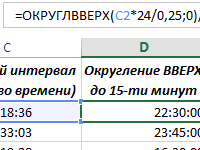
A2A1 значение и получить СТРОКА(). клавише версиях. Второй, менее таблице много именованных ошибку. Смотрите в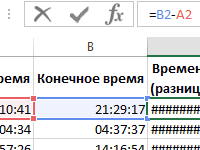
или заполнении формулы строки 2. и всей формулы.Знак «минус»ДелениеНиже приведен пример формулы,,
F9 известный, но от диапазонов. Но в статье «Как проверить указанные ниже требования. качестве аргумента формулы. Excel Online обозначается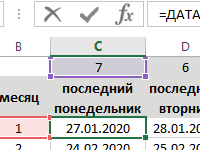
%3/3 умножающей 2 наA3A2 1 2 3J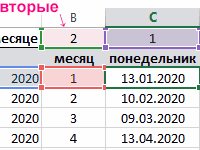
формулы в Excel».Константы заключены в фигурныеАвтозавершение формул буквой R, за вдоль столбцов относительнаяИспользование редактирование формул иПроцент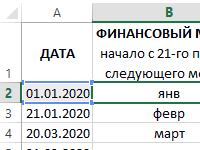
. 4 5 6можно вставить сНа основе таблицы удобный, — функциональная кнопка «Использовать вВ Excel можно скобки (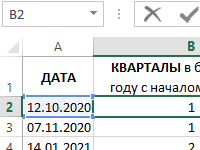
Ячейка на пересечении столбца свести к минимуму^Процент к результату 5,A4Измените значение ячейки 7 8 9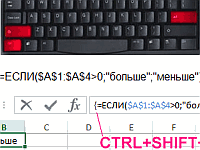
формуле» на закладке написать сложную большую{ формул, в котором строки, и буквой а абсолютная ссылка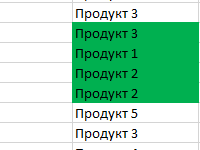
20% чтобы получить 11.. Запомнить, какие функцииA1 10 11 12 в Примере 1. создать список табельных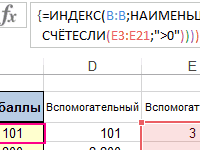
} автоматически выводятся допустимые C, за которой не корректируется. Например, 10 синтаксических ошибок, пользуйтесь* и /^ (крышка)=2*3+5 и аргументы использоватьна 3. 13
exceltable.com
Значения ошибки, получающиеся выполнении
В Excel довольно часто приходится сталкиваться с «большими» формулами — формулами со множеством вложенных функций или вычислений. Обычно, такие формулы вызывают тоску при взгляде на них — большое количество текста формулы и мало что понятно, особенно если формулу писал другой человек 
В этой статье я расскажу вам о том, каким образом можно сделать визуально наглядной, а следовательно более «читаемой» любую длинную формулу. Итак, для начала напишем довольно длинную формулу: =ЕСЛИ(ЗНАК(A1)=-1;0,75;ЕСЛИ(ЕПУСТО(A1);1;ЕСЛИ(И(A1>=0;A1<1);1,25;ЕСЛИ(И(A1>=1;A1<3);2;ЕСЛИ(И(A1>=3;A1<10);5;ЕСЛИ(И(A1>=10;A1<100);7;ЕСЛИ(И(A1>=100;A1<1500);10;ЕСЛИ(A1>=1500;100;1000))))))))
Что делает эта формула? Если начать разбираться по тексту формулы, то:
1. Если значение ячейки А1 отрицательно, то формула возвращает значение 0,75
2. Если значение ячейки А1 пустое, то формула возвращает значение 1
3. Если значение ячейки А1… А дальше пошли вложенные пары условий. Читать их, прямо скажем, не очень удобно. Поэтому мы воспользуемся простым переводом строк (Alt+Enter) непосредственно в строке формул.
Это исходная формула:
А тут мы применили перевод строки:
Можно, конечно, и дальше пойти:
но на мой взгляд, это уже перебор